كيفية مشاركة الموقع على Android -
يمكن أن تكون معرفة كيفية مشاركة الموقع على Android مفيدة للغاية. ربما تقطعت بهم السبل في مكان ما وتحتاج إلى صديق ليقلك. أو ربما تنظم حفلة أو تجمعًا عائليًا وتريد التأكد من أن الناس يعرفون مكان الالتقاء. كلما احتجت إلى إرسال موقعي أو مشاركة موقع على Android ، أنتقل إلى الأدوات المضمنة. والشيء الرائع هو أن خرائط Google(Google Maps) تتيح لك إرسال مكانك باستخدام أي تطبيق مراسلة ، سواء كان WhatsApp أو Skype أو الرسائل(Messages) الافتراضية . اقرأ هذا الدليل لمعرفة كيفية مشاركة الموقع على الهواتف الذكية والأجهزة اللوحية التي تعمل بنظام Android ، بما في ذلك أجهزة (Android)Samsung Galaxy :
كيفية مشاركة موقعك على Android
تتمثل الخطوة الأولى لإرسال موقعك في التأكد من تنشيط خدمة الموقع على هاتفك الذكي أو جهازك اللوحي الذي يعمل بنظام Android . (Android)يمكنك القيام بذلك بسهولة من إعداداته السريعة(Quick Settings) . الإرشادات متشابهة في مخزون Android و Samsung Galaxy ، وتختلف الرموز قليلاً فقط.
اسحب لأسفل من أعلى شاشة Android الرئيسية(Android Home screen) . هذا يفتح العرض المضغوط للإعدادات السريعة(Quick Settings) . إذا كان بإمكانك رؤية رمز الموقع(Location) ، فتأكد من تنشيطه ، كما هو موضح أدناه في مخزون Android .

تنشيط الموقع على مخزون Android
قد لا ترى إعداد الموقع(Location) على الفور. في هذه الحالة ، اسحب لأسفل مرة أخرى لتوسيع قائمة الإعدادات السريعة(Quick Settings) ، كما فعلنا على هاتف Samsung Galaxy(Samsung Galaxy) الذكي ، وقم بتنشيط الموقع(Location) من خلال النقر عليه.

قم بتنشيط الموقع على Samsung Galaxy
تلميح:(TIP:) إذا لم تتمكن من العثور على إعداد الموقع(Location) ، فيمكنك تخصيص قائمة إعدادات Android السريعة(customize the Android Quick Settings menu) لتضمينه. علاوة على ذلك ، يمكنك حتى نقل الخيار للوصول إليه بسهولة أكبر.
بعد ذلك ، افتح تطبيق خرائط Google على جهاز (Google Maps)Android الخاص بك عن طريق النقر عليه.
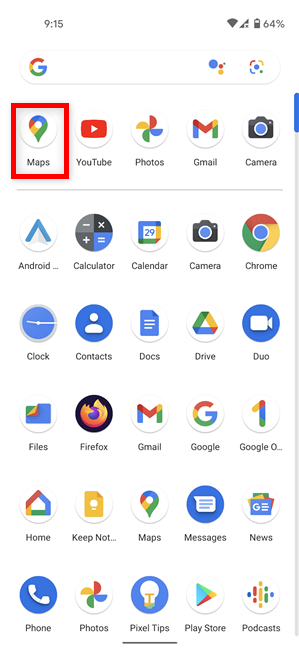
انقر لفتح خرائط Google
على هاتفنا الذكي Samsung Galaxy ، كان تطبيق (Samsung Galaxy)الخرائط(Maps) موجودًا بشكل افتراضي داخل مجلد Google الموضح أدناه.

ابحث عن الخرائط(Find Maps) داخل مجلد Google على (Google)Samsung Galaxy
إذا كانت هذه هي المرة الأولى التي تستخدم فيها خرائط Google(Google Maps) ، فسيتم فتح التطبيق على خريطة الجزء الخاص بك من العالم. في الركن الأيمن السفلي من الشاشة ، يمكنك رؤية رمز يشبه علامة الاستفهام داخل الشعيرات المتصالبة. اضغط عليها.

اضغط على الأيقونة التي تظهر علامة استفهام داخل الشعيرات المتصالبة
بعد ذلك ، تأكد من السماح لتطبيق الخرائط(Maps) بالوصول إلى موقع الجهاز.
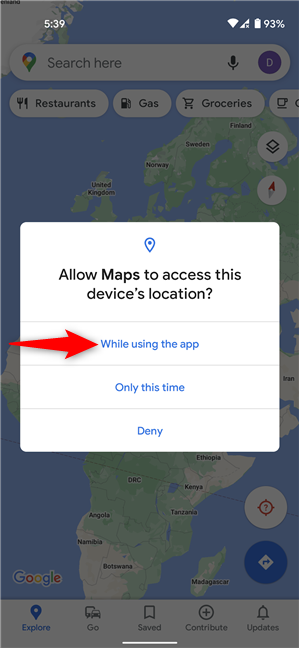
اسمح للخرائط(Allow Maps) بالوصول إلى موقع Android الخاص بك(Android)
يجب بعد ذلك عرض موقعك على الخريطة كنقطة زرقاء.
ملاحظة:(NOTE:) إذا لم يحدث هذا على الفور ، فأغلق التطبيق(close the app) وأعد تشغيله. يمكنك حتى محاولة إعادة تشغيل جهازك.
يمكنك استخدام رمز التقاطع (اختفت علامة الاستفهام) لتكبير موقعك ، ولكن من الأسرع فقط النقر على النقطة الزرقاء على الخريطة.
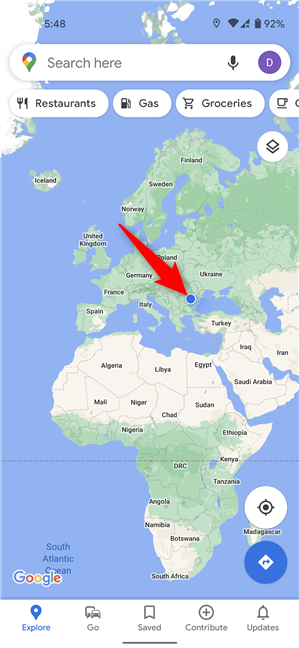
اضغط على النقطة الزرقاء لمشاركة موقعك
يؤدي هذا إلى إحضار لوحة مع موقعك التقريبي. يمكنك اختيار المعايرة(Calibrate) إذا كنت تريد المزيد من الدقة. عند الانتهاء ، اضغط على مشاركة الموقع(Share location) .

مشاركة الموقع على Android
بعد ذلك ، حدد المدة التي تريد مشاركة موقعك في الوقت الفعلي فيها من القائمة المنسدلة أعلى لوحة "مشاركة موقعك في الوقت الفعلي" . (“Share your real-time location”)يمكنك اختيار مستلم أو تطبيق ، مثل الرسائل أو WhatsApp(Messages, WhatsApp) أو Messenger أو Telegram(Messenger, Telegram ) أو Skype .
ملاحظة:(NOTE:) إذا لم تكن جهة الاتصال الخاصة بك متصلة بحساب Google ، ولكن لديك رقمها محفوظًا على Android ، يمكنك الحصول على خيار إرسال رابط لموقعك عبر الرسائل القصيرة(SMS) .

حدد المدة الزمنية لمشاركة موقعك
يمكنك حتى اختيار المزيد من جهات الاتصال ثم استخدام زر المشاركة(Share) في أسفل الشاشة ، كما هو موضح أدناه.

شارك موقعك مع المزيد من جهات الاتصال
هذا كان هو! موقعك متاح لجهات الاتصال التي اخترتها للمدة التي حددتها.
كيفية التوقف عن مشاركة موقعك على Android
عندما تريد إيقاف مشاركة موقعك ، افتح تطبيق خرائط Google(Google Maps) ، وانقر على الحرف الأول من اسمك في الزاوية العلوية اليمنى.

اضغط على الحرف الأول من اسمك في خرائط Google
بعد ذلك ، قم بالوصول إلى مشاركة الموقع(Location sharing) .
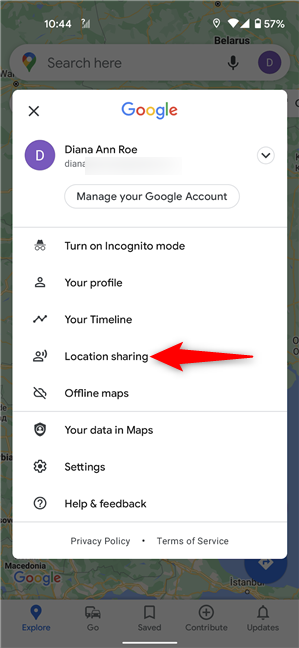
اضغط على مشاركة الموقع
يُظهر هذا جهات الاتصال التي يمكنها رؤية موقعك أسفل الشاشة. اضغط على جهة اتصال لمعرفة المزيد من التفاصيل والخيارات.
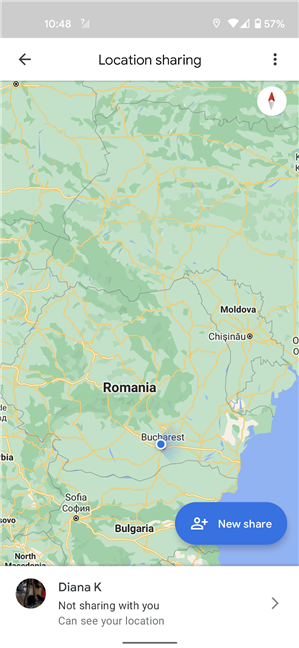
اضغط(Tap) على جهة اتصال لإيقاف مشاركة موقعك
بعد ذلك ، اضغط على "إيقاف"(Stop) ، ولم يعد بإمكان جهة الاتصال هذه رؤية موقعك المباشر.
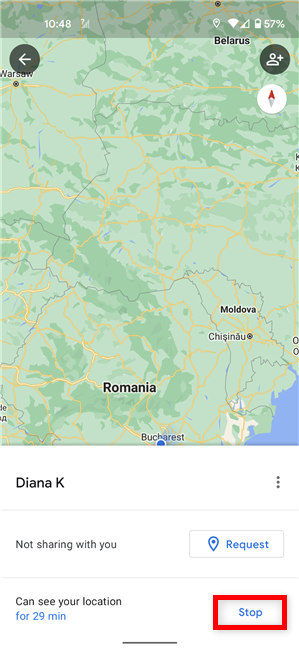
انقر فوق إيقاف(Tap Stop) لمنع جهة اتصال من رؤية موقعك
كيفية مشاركة موقع على Android
لمشاركة مكان اجتماع ، افتح خرائط Google(Google Maps) وابحث عن الموقع الذي تريد إرساله على الخريطة. يمكنك استخدام حقل البحث هنا(Search here) في الجزء العلوي أو تصفح الخريطة للعثور على ما تبحث عنه.
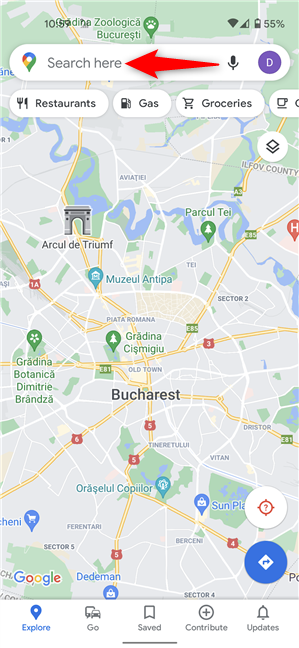
أدخل(Insert) عنوانًا أو استخدم الخريطة للعثور على الموقع الذي تريد مشاركته
إذا كنت تستخدم الخريطة ، فانقر مع الاستمرار فوق الموقع الذي تريد مشاركته. يؤدي هذا إلى إسقاط دبوس في تلك البقعة أثناء فتح لوحة في أسفل الشاشة أيضًا. اضغط على مشاركة(Share) .

عندما يتم تثبيت الموقع ، اضغط على مشاركة
في الشاشة التالية ، يمكنك اختيار إرسال هذا الموقع إلى جهات الاتصال الخاصة بك أو استخدام أحد التطبيقات لمشاركته.

اختر كيفية مشاركة الموقع المثبت
هذا كان هو. إذا كنت ترغب في مشاركة الموقع مع إحدى جهات الاتصال الخاصة بك ، فيمكنك أيضًا تضمين رسالة قبل الضغط على إرسال(Send) .
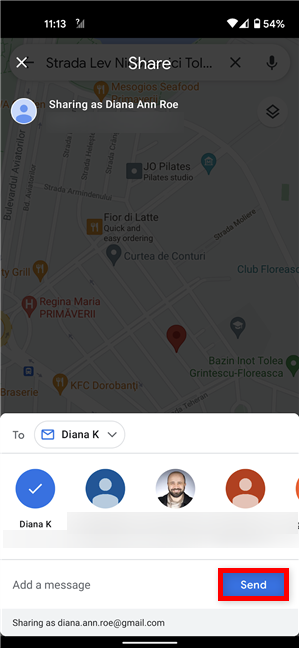
كيفية إرسال موقع على Android
مع من تشارك موقعك؟
نوصي بمشاركة موقعك مع جهات الاتصال التي تثق بها فقط. من الأفضل أيضًا السماح للآخرين فقط برؤية مكانك لفترات محدودة ، في حالة نسيان إيقاف مشاركة الموقع. قبل إغلاق هذا الدليل ، أخبرنا بمن شاركت موقعك معه. أو ربما أرسلت فقط مكان اجتماع؟ اسمحوا لنا أن نعرف في التعليقات.
Related posts
كيفية مشاركة الموقع على iPhone: كل ما تريد معرفته -
طريقتان لتغيير اللغة التي تستخدمها Cortana في نظام التشغيل Windows 10
كيفية تغيير keyboard language shortcut في Windows 10
7 طرق لأخذ لقطة شاشة على Android (بما في ذلك Samsung Galaxy)
كيفية تغيير اللغة على Android phone
4 طرق لفتح إعدادات iPhone -
كيفية لقطة للشاشة على iPhone 11: كل ما تحتاج إلى معرفته
كيفية تغيير اللغة على iPhone or iPad: كل ما تحتاج لمعرفته
5 طرق للوصول إلى قائمة إعدادات Android -
كيفية تغيير اللغة على البخار: كل ما تحتاج لمعرفته
كيفية استخدام وتكوين Quiet Hours في Windows 10 Mobile
كيفية إخفاء الإخطارات على Lock screen في Android
كيفية إخفاء محتوى الإخطارات على Android
كيفية تغيير اللغة على Netflix (7 طرق)
كيفية تشغيل نفس الأغنية مرارًا وتكرارًا على Spotify
كيفية تشغيل المصباح اليدوي على هاتف Android الذكي الخاص بك
كيفية تغيير اللغة على Facebook: كل ما تحتاج لمعرفته
كيفية تشغيل وإيقاف التصحيح التلقائي على جهاز iPhone الخاص بك
كيفية إضافة ساعة تعرض الوقت على شاشة بدء Windows 8
تخصيص شاشة Android الرئيسية في 6 خطوات سهلة
